Nismo mogli vklopiti vaše konzole - napaka Xbox. Kot strokovnjak za IT vam lahko povem, da je to napako najverjetneje povzročila težava s trdim diskom vašega Xboxa. Obstaja nekaj stvari, s katerimi lahko poskusite težavo odpraviti sami, a če se težava ponovi, boste morda morali svoj Xbox odnesti v servisno delavnico. Najprej poskusite znova zagnati Xbox. Če to ne deluje, poskusite za nekaj minut odklopiti vaš Xbox, nato pa ga znova priklopite. Če nobena od teh rešitev ne deluje, lahko poskusite odpreti svoj Xbox in odstraniti trdi disk. Ko to storite, lahko poskusite znova zagnati svoj Xbox. Če se težava še vedno pojavlja, boste morda morali kupiti nov trdi disk. Če težave ne morete odpraviti sami, boste morda morali svoj Xbox odnesti v servisno delavnico. Trgovina bi morala biti sposobna odpraviti težavo namesto vas.
Konzolo Xbox lahko vklopite in izklopite na daljavo s pametnim telefonom. Če želite to narediti, morate na svoj pametni telefon namestiti aplikacijo Xbox iz trgovine Google Play ali App Store. Pri vklopu konzole Xbox na daljavo so nekateri uporabniki doživeli ' Vaše konzole nismo mogli vklopiti ' napaka. V tem članku bomo videli, kako odpraviti to napako.
preverjanje veljavnosti Windows 10 za vaš računalnik
Celotno sporočilo o napaki je videti takole:
Vaše konzole nismo mogli vklopiti. Prepričajte se, da je ta naprava v istem omrežju kot vaša konzola in da je vaša konzola nastavljena tako, da se vklopi takoj.

Zakaj se moj Xbox ne vklopi, čeprav je na spletu?
Konzola Xbox se napaja iz glavne stenske vtičnice prek napajalnika. Če se vaša konzola ne vklopi, čeprav je priključena, je težava morda v napajalniku. LED indikator na napajalniku vam bo povedal, ali je poškodovan ali ne. Če je napajalnik poškodovan, ga zamenjajte. Če je vse v redu, vendar se konzola še vedno ne vklopi, se obrnite na center za podporo.
Če se vaša konzola Xbox ne vklopi, je vaš napajalnik morda poškodovan. To lahko preverite s ponastavitvijo napajanja. To storite tako, da napajalnik izključite iz stenske vtičnice in konzole, nato počakate 10 sekund in nato napajalnik znova priključite v vtičnico. Naprave ne priključujte na konzolo. Zdaj opazujte LED na napajalniku. Če ne sveti ali utripa, ga je treba zamenjati. Če lučka sveti, priključite konzolo Xbox v napajalnik in jo vklopite.
Popravite napako Xbox, da nismo mogli vklopiti vaše konzole
Iz zgornjega sporočila o napaki je jasno, da morata biti vaš pametni telefon in konzola Xbox povezana v isto omrežje in Takojšnja aktivacija možnost omogočena na Xboxu. Zato, preden nadaljujete, preverite. Če sta obe napravi povezani v isto omrežje in je omogočena možnost »Takojšnji vklop«, vendar naletite na sporočilo ' Vaše konzole nismo mogli vklopiti «, uporabite spodnje popravke.
- Izklopite in znova vklopite konzolo Xbox
- Izklopite in znova vklopite usmerjevalnik
- Počisti trajno shrambo na konzoli Xbox
- Počisti nadomestni naslov MAC
- Izbrišite in dodajte svoj profil
- Preverite svojo vrsto NAT
- Onemogoči vse navidezne ethernet adapterje.
- Povežite pametni telefon in konzolo Xbox z drugim omrežjem.
- Ponastavite svojo konzolo na tovarniške nastavitve
Oglejmo si vse te popravke podrobno.
1] Izklopite in znova vklopite konzolo Xbox.
Z izklopom in vklopom konzole Xbox počistite neveljaven ali poškodovan predpomnilnik. Če se težava pojavi zaradi poškodovanega predpomnilnika, bo ta metoda delovala. Sledite tem navodilom:
- Pritisnite in držite gumb Xbox na konzoli, da ga izklopite.
- Odklopite napajalni kabel iz konzole.
- Počakajte nekaj minut.
- Priključite napajalni kabel in vklopite konzolo.
Preverite, ali se težava še vedno pojavlja.
2] Izklopite in znova vklopite usmerjevalnik.
Konzolo lahko vklopite ali izklopite s pametnim telefonom, če sta obe napravi povezani v isto omrežje. To napako boste prejeli tudi, če vaša omrežna povezava ne deluje pravilno. Zato predlagamo, da usmerjevalnik izklopite in znova vklopite ter preverite, ali to pomaga. Način vklopa in izklopa usmerjevalnika je enak, kot smo opisali zgoraj.
3] Počistite trajni pomnilnik na konzoli Xbox.
Predlagamo tudi, da počistite trajno shrambo ali podatke. Trajni podatki se uporabljajo za DVD, Blu-ray itd. Koraki za to so opisani spodaj:
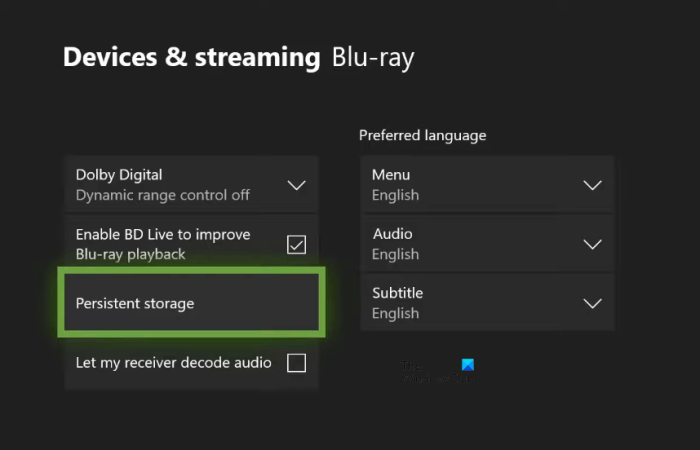
- Pritisnite gumb Xbox na krmilniku in izberite nastavitve .
- Pojdi do ' Naprave in povezave > Blu-ray ».
- Izberite Trajno shranjevanje .
- Zdaj kliknite Počisti trajno shrambo .
4] Počisti nadomestni naslov MAC
Če čiščenje trajnega pomnilnika ne deluje, počistite nadomestni naslov MAC na konzoli Xbox. Pri tem vam bodo pomagali naslednji koraki:
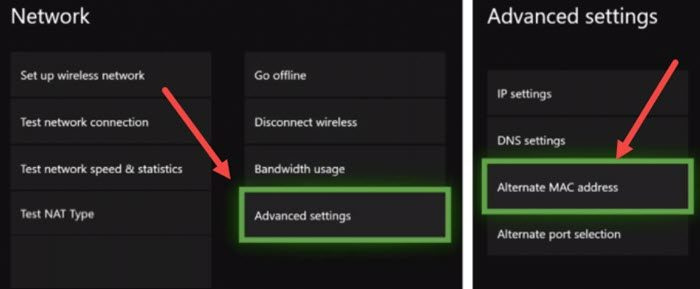
- odprto Xbox vodnik in izberite nastavitve .
- Pojdi do Mreža in odprto Napredne nastavitve .
- Zdaj izberite Nadomestni naslov MAC možnost.
- Kliknite Pregleden .
Ko počistite nadomestni naslov MAC, znova zaženite konzolo.
kaj je proxy tunel
5] Izbrišite in dodajte svoj profil
Ta trik je deloval pri nekaterih uporabnikih. Zato tudi predlagamo, da poskusite to in preverite, ali pomaga. Izbrišite svoj profil iz konzole Xbox in ga znova dodajte.
- Pritisnite gumb Xbox, da odprete vodnik.
- Pojdi do ' Profil in sistem > Nastavitve > Račun > Izbriši račune ».
- Izberite svoj profil in nato izberite Izbriši .
- Znova zaženite konzolo in znova dodajte svoj profil.
6] Preverite svojo vrsto NAT
NAT pomeni prevod omrežnih naslovov. Določa, ali lahko na Xboxu uporabljate igre za več igralcev ali skupinski klepet ali ne. Če je vrsta NAT nastavljena na strogo ali ni na voljo, boste imeli težave s povezavo. To je lahko eden od razlogov za težavo, ki jo trenutno imate. Preverite svojo vrsto NAT in jo spremenite (če je potrebno). Pri tem vam bodo pomagali naslednji koraki:
- Odprite Xbox Guide.
- Pojdi do ' Profil in sistem > Nastavitve > Splošno > Omrežne nastavitve ».
- Spodaj boste videli svojo vrsto NAT Trenutno stanje omrežja .
Če vaša vrsta NAT ni odprta, jo morate spremeniti. Če želite spremeniti vrsto NAT, počistite trajni pomnilnik in nadomestni naslov MAC. Znova zaženite konzolo in preverite, ali se je NAT spremenil. Če ne, potem morate spremeniti vrata. Če želite to narediti, sledite tem navodilom:
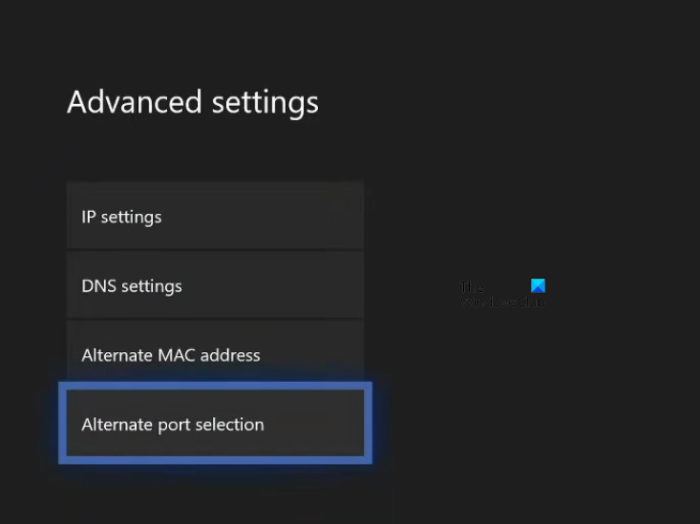
založnik vizitk
- Odprite Xbox Guide.
- Pojdi do ' Profil in sistem > Nastavitve > Splošno > Omrežne nastavitve ».
- Zdaj pojdi na ' Napredne nastavitve > Izbira nadomestnih vrat ».
- Če so vrata nastavljena na avto , spremenite v Upravljanje .
- Kliknite na Izberite vrata spustnem seznamu in izberite druga vrata.
- Zdaj preverite, ali je vaš NAT spremenjen v Open ali ne. Če ne, izberite druga vrata in preverite znova.
Preberi : Odpravljanje napak NAT in težav z več igralci na Xboxu .
7] Onemogočite vse virtualne ethernet adapterje.
Težava se pojavi tudi zaradi navideznih ethernet adapterjev. Če imate v sistemu nameščene navidezne omrežne kartice, jih vse onemogočite. Ta metoda je odpravila težavo za nekatere uporabnike. Zato bi to moralo delovati tudi za vas. Vse ethernetne adapterje si lahko ogledate na nadzorni plošči. Sledite spodaj napisanim korakom:
- Odprto Nadzorna plošča .
- Stikalo Ogled po način za Kategorija .
- Zdaj pojdi na ' Omrežje in internet > Središče za omrežje in skupno rabo ».
- Kliknite Spremenite nastavitve adapterja Z leve strani.
- Z desno miškino tipko kliknite navidezne ethernetne adapterje enega za drugim in izberite Prepovedati .
8] Povežite svoj pametni telefon in konzolo Xbox z drugim omrežjem.
Tako boste vedeli, ali je težava povezana z vašim omrežjem ali ne. Povežite pametni telefon in konzolo Xbox z drugim omrežjem (če je na voljo) in preverite, ali se težava še vedno pojavlja. Svoj pametni telefon in konzolo Xbox lahko tudi povežete z mobilnimi podatki, če je na voljo drug pametni telefon.
9] Ponastavite konzolo na tovarniške privzete nastavitve.
Če nobena od zgornjih rešitev ni odpravila težave, ponastavite konzolo Xbox na tovarniško privzete nastavitve. Pri tem vam bodo pomagali naslednji koraki:
- Pritisnite gumb Xbox, da odprete vodnik.
- Pojdi do ' Profil in sistem > Nastavitve > Sistem > Informacije o konzoli ».
- Izberite Ponastavi konzolo .
- Zdaj izberite Ponastavi in obdrži moje igre in aplikacije možnost.
Zgornji koraki bodo ponastavili vašo konzolo, ne da bi izbrisali podatke. Po ponastavitvi konzole bi morala biti težava odpravljena.
Upam, da to pomaga.
Preberi več : Popravite dvojno zaznavanje NAT na Xbox One .















